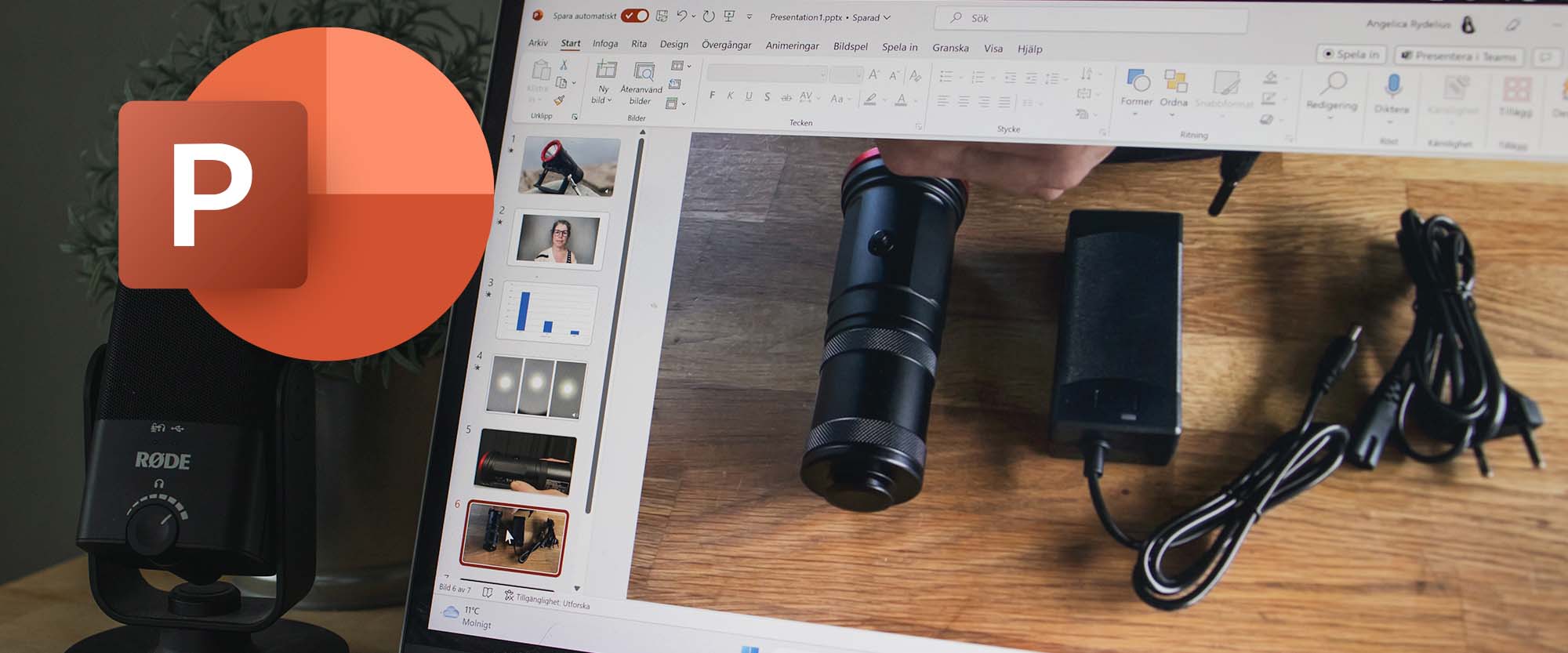Skärminspelning hjälper dig med allt från att skapa lärorikt studiematerial för elever till att visa kollegorna funktioner i ny programvara. Det är ett enkelt sätt att göra dina instruktioner tydligare och mer pedagogiska. Du skapar skärminspelningen direkt i PowerPoint.
Spela in din skärm
Börja med att öppna din webbläsare eller den programvara du vill spela in på din skärm. Öppna sedan PowerPoint och välj antingen en ny eller en befintlig presentation.
Infoga skärminspelning: Klicka på fliken ”Infoga” i PowerPoint, och under “Media” väljer du ”Skärminspelning”. När du klickar på “Skärminspelning” gömmer sig PowerPoint och webbläsaren eller programvaran du hade öppen bakom PowerPoint syns.
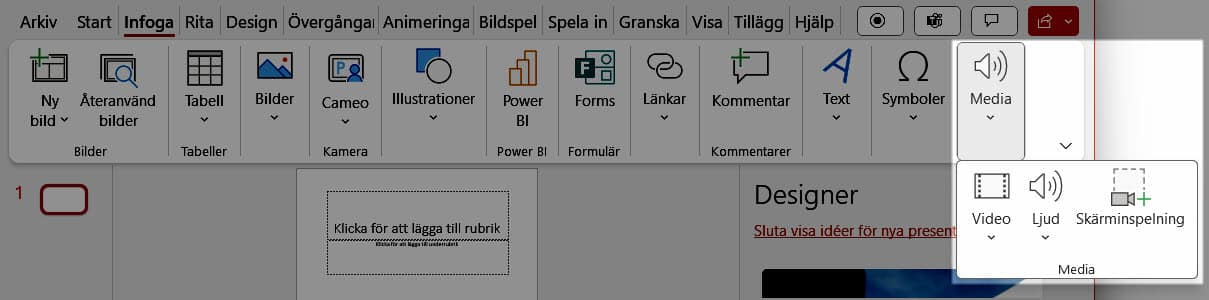
Markera område: I kontrollfältet för skärminspelning väljer du ”Markera område”. Använd markören (bild/hårkors) för att markera den del av skärmen du vill spela in. För att spela in hela skärmen använder du kortkommandot Windows-tangenten + Shift + F. Kom ihåg att minsta inspelningsstorlek är 64 x 64 bildpunkter.

Ljud och muspekare (valfritt): När du gör en skärminspelning med PowerPoint är standardinställningen att muspekare på skärmen och ljud från din dators mikrofon spelas in. För att stänga av de här två funktionerna avmarkera ”Ljud” och/eller ”Inspelningspekare” i kontrollfältet.

Spela in: Klicka på ”Spela in”. När du är klar med inspelningen klicka på ”Stoppa”. För att pausa skärminspelningen klicka på “Pausa”. Kortkommando för att starta och pausa inspelningen är Windows-tangenten + Shift + R, och Windows-tangenten + Shift + Q – stoppar inspelningen.
Infoga inspelning i PowerPoint: När du trycker på ”Stopp” infogas din skärminspelning i PowerPoint som ett fält/videobildruta i din presentation.
Du kan också spara din skärminspelning som en separat fil istället för att bädda in den i din presentation. Välj ”Spara media som”, välj en målmapp och ge din inspelning ett namn i rutan ”Filnamn”. Klicka sedan på ”Spara”.
Trimma och anpassa din skärminspelning
Trimma inspelningen: För att ta bort något i början eller slutet av inspelningen, högerklicka på videobildrutan och välj ”Trimma”. Spela upp videon och använd ”Nästa bildruta” och ”Föregående bildruta” för att navigera till den önskade tiden. Dra start- och slutpunkterna (grön och röd markör) för att trimma skärminspelningen enligt behov. Klicka på ”OK” när du är klar.
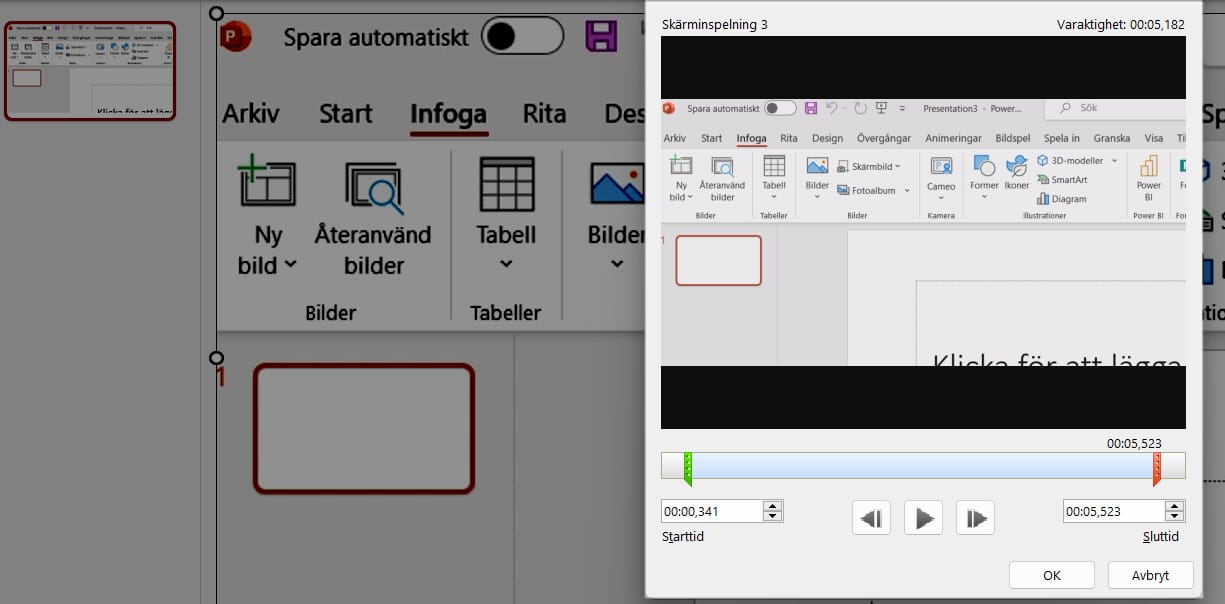
Anpassa uppspelningen: Högerklicka på din skärminspelning och välj ”Starta” för att välja hur din inspelning ska spelas upp, antingen som en klicksekvens, automatiskt eller när du klickar på den. Det är praktiskt och pedagogiskt att använda sig av klicksekvens när du behöver visa varje klick du gör var för sig på skärmen.
Skärminspelning till din instruktionsvideo
Nu har du framgångsrikt skapat och anpassat en skärminspelning i PowerPoint som finns på en slajd i din presentation. I PowerPoint kan du sedan addera fler objekt som ljud och video för att skapa en komplett instruktionsvideo.